يحتوي Chrome 69 على واجهة مستخدم جديدة لا تحتوي على الكثير من المستخدمينمتحمسون ل. من الواضح أن واجهة المستخدم هي الثانية التي تقوم بالترقية إلى أحدث إصدار من Chrome ، ولكن هناك تغيير كبير آخر يأتي مع هذا التحديث. يحتوي Chrome على ميزة مزامنة تعمل عبر حسابك في Google. اعتبارًا من Chrome 69 ، إذا قمت بتوصيل حسابك في Google بـ Chrome ، فسيستخدم هذا الحساب نفسه وسيقوم بتسجيل الدخول إلى كل خدمة من خدمات Google على الإطلاق. هذا يعني أنه عندما تزور Gmail أو YouTube أو Google Drive ، فسوف يتم تسجيل الدخول بنفس الحساب الذي تستخدمه لمزامنة الإشارات المرجعية وسجل التصفح. إليك كيفية تعطيل تطبيقات Google تسجيل الدخول على Chrome 69.
تطبيقات Google تسجيل الدخول على Chrome 69
افتح Chrome وفي شريط البحث ، أدخل ما يلي.
chrome://flags/#account-consistency
ابحث عن علم يسمى اتساق الهوية بين المتصفح وجرة ملف تعريف الارتباط وفتح القائمة المنسدلة بجانبه. من القائمة ، حدد الخيار معطل ، ثم أعد تشغيل المتصفح لتطبيق التغيير.

سيؤدي هذا العلم إلى إيقاف تشغيل Chrome تلقائيًاتسجيل الدخول إلى تطبيقات Google وخدماتها إذا كنت قد ربطت حسابًا بـ Chrome ، ومع ذلك ، إذا كان قد سجل دخولك بالفعل إلى مجموعة كاملة من تطبيقات Google ، فلن يقوم بتسجيل الخروج تلقائيًا منها. سيكون عليك القيام بذلك يدويًا بنفسك.
لم يرحب المستخدمون بهذا التغيير على الإطلاق. لقد كان رد الفعل العكسي رائعًا لدرجة أنه في الإصدار التالي من Chrome ، أي في Chrome 70 ، ستكون هناك طريقة أسهل بكثير لتعطيل تسجيل الدخول إلى تطبيقات Google. لا شك في أن Google اعتقد أنها كانت استباقية. ربما تتوقع الشركة أن يفاجأ المستخدمون بهذه الميزة بسرور ، لكن لم يتم التفكير فيها جيدًا. لأحدهم ، لدى الكثير من الأشخاص أكثر من حساب Google واحد ويتم إنشاء هذه الحسابات واستخدامها لأغراض مختلفة. إن الافتراض بأن شخصًا ما يريد استخدام Gmail مع نفس الحساب الذي يستخدمه YouTube ، يعد قفزة كبيرة.
نظرًا لتعطيل هذه الميزة عبر علامة Chrome ،ليس عليك سوى تعطيله في أي ملف تعريف Chrome واحد ، وسيتم تعطيله لجميع ملفات تعريف Chrome التي قمت بتكوينها على نظامك. لن تتم مزامنة إعداد هذا العلم مع حسابك على Google ، مما يعني أنك ستحتاج إلى تعيينه على جميع أجهزة سطح المكتب المختلفة التي تستخدمها Chrome على. لم تتم إضافة هذه الميزة إلى إصدارات الجوّال من Chrome.







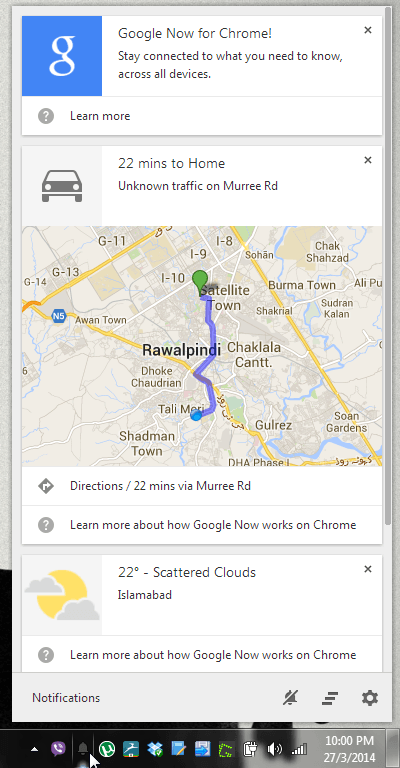





تعليقات